İçindekiler
Mac'inizde SD kartınızdan dosyaları silmekte zorluk mu yaşıyorsunuz? Endişelenmeyin; yalnız değilsiniz. Bu bilgilendirici pasajda, EaseUS bu sorunun ardındaki nedenleri araştıracak ve üstesinden gelmeniz için pratik çözümler sunacak. Dosyalarınız üzerinde kontrolü yeniden kazanmanızı sağlayacak sorun giderme tekniklerini ve etkili düzeltmeleri keşfedin.
İster izin sorunu, ister biçimlendirme sorunu, isterse bozuk bir dosya sistemi olsun, "Mac'te SD karttan dosya silinemiyor" ikilemini nasıl çözeceğinize dair değerli bilgiler bulacaksınız.
Mac kullanıcılarının bir SD karttan dosya silmeleri gereken birçok durum vardır. Depolama alanını boşaltmak, istenmeyen veya güncel olmayan dosyaları kaldırmak veya SD kartın içeriklerini düzenlemek olabilir. Ancak, niyete rağmen, kullanıcılar dosyaları silmelerini engelleyen engellerle karşılaşabilirler.
Dosyaların silinmesinin olası nedenleri:
SD Karttan Fotoğraf Silinemiyor Hatası Nasıl Düzeltilir?
Bunun birkaç nedeni olabilir. SD kart kilitli olabilir; bir yazılım hatası, uyumsuz bir dosya sistemi olabilir veya belki de dosya izinleri yanlış ayarlanmış olabilir.
Şimdi, Mac kullanıcılarının SD karttan dosya silememelerinin olası nedenlerine geçelim:
Silmek istediğiniz dosyayı şu anda kullanıp kullanmadığınızı kontrol etmelisiniz. Kullanıyorsanız, silmeye çalışmadan önce dosyayı kapattığınızdan emin olun. Bu dosyayı kapattıktan sonra dosyanızla ilgili aynı sorun/hatayla karşılaşıyorsanız, bu sorunu düzeltmek için bir sonraki bölümde önerilen çözümleri okumaya devam edin.
Ayrıca Okuyun:
Endişelenmeyin; Mac'inizde SD kartınızdan dosyalarınızı silmek konusunda hala sorun yaşıyorsanız, işte size üç basit ve kolay rehber/yöntem.
Her bir kılavuzu/yöntemi tüm uygulama adımlarıyla birlikte öğrenelim.
SD kartınızın fiziksel anahtarı açıksa, dosyaları silmenizi engelleyebilir. Fiziksel anahtarı arayın: açıksa, kart kilitlidir ve salt okunur modundadır, bu da silmeyi engeller. Sekme kapalıysa, kart kilitli değildir, bu da dosya silmeye izin verir.
İşte nasıl:
Kilit sekmesini aşağı doğru kaydırın. Kilit sekmeniz aşağı doğru konumdaysa, yukarı doğru hareket ettirin. Aşağıdaki resimde kilidi açılmış bir SD kartın gösterildiğine bakın.
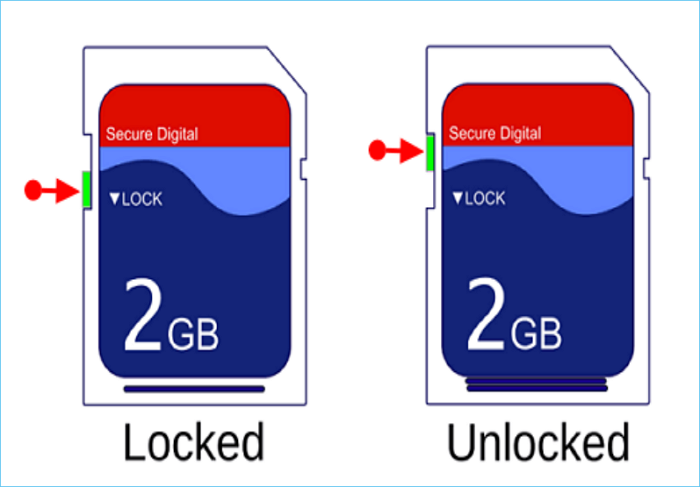
Bunu çözmek için, SD kartın durumunu değiştirmek ve yazma erişimini yeniden sağlamak için Mac'in First Aid özelliğini kullanabilirsiniz. First Aid, SD kartınız gibi harici olanlar da dahil olmak üzere Mac diskleri için dijital bir "hastane" görevi görür. Mac'te izinleri değiştirmek için adımlar şunlardır:
Adım 1. SD kartı Mac'inize bağlayın.
Adım 2. SD karttaki dosyaların salt okunur olup olmadığını doğrulayın. Bir dosyaya tıklayın, açılan menüden "Bilgi Al"ı seçin ve "Paylaşım ve İzinler" bölümünü bulun. Dosya salt okunursa, "Yalnızca okuyabilirsiniz" gibi bir mesaj göreceksiniz.
Adım 3. CMD + boşluk tuşuna basarak Spotlight aramasını kullanın, "Disk Utility" yazın ve arama sonuçlarından seçin veya Enter'a basın.
Adım 4. Disk İzlencesi'nde, sol üst köşedeki listeden SD kartınızı seçin.
Adım 5. Pencerenin üst kısmındaki "First Aid"e tıklayın ve ardından açılan pencerede "Run" düğmesine tıklayın. First Aid'in SD kartınızı onarmasına izin verin.
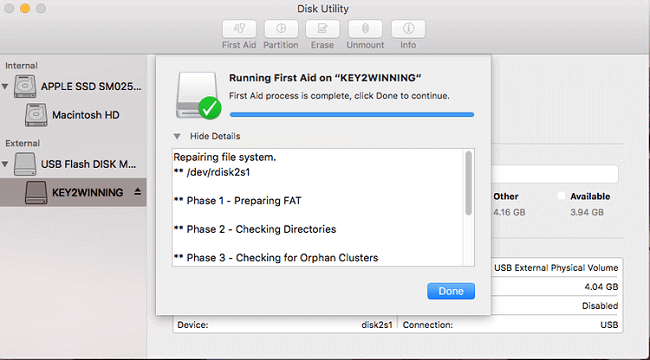
Onarım işlemi tamamlandıktan sonra SD kartınızdaki yazma koruması kaldırılmış olacaktır.
Mac'inizde NTFS'ye yazmayı etkinleştirmenin ve dosyaları bir SD karttan zahmetsizce silmenin en iyi yolu EaseUS NTFS for Mac'tir . Bu araç, Mac kullanıcılarının NTFS'ye yazmalarına ve basit tıklamalarla SD kartta çeşitli işlemler gerçekleştirmelerine olanak tanır. Kullanıcı dostudur ve bu da onu yeni başlayanlar için uygun hale getirir.
Başlamak için, EaseUS NTFS for Mac'i indirip yüklemeniz ve ardından aşağıdaki adımları izlemeniz gerekir:
Adım 1. EaseUS NTFS for Mac'i başlatın ve etkinleştirin. Bu yazılımın kilidini açmak için "Zaten bir lisansım var"a tıklayın.
Adım 2. Mac'e bir NTFS sürücüsü bağlayın, EaseUS NTFS for Mac aygıtı otomatik olarak algılayacaktır. Sürücünüzü seçin ve artık 'Salt okunur' olarak işaretlendiğini göreceksiniz. Sürücüye okuma ve yazma hakları eklemek için "Yazılabiliri Etkinleştir"e tıklayın.
Adım 3. NTFS sürücülerinin durumu "Yazılabilir" hale geldiğinde.
Adım 4. EaseUS NTFS for Mac, Mac'in NTFS sürücüsüne erişmesine yardımcı olmak için bir pencere açacaktır:
Adım 5. EaseUS NTFS for Mac yeniden başlatıldığında, NTFS aygıtında kayıtlı verileri kontrol etmek, okumak, yazmak ve hatta değiştirmek için açabilirsiniz.
EaseUS NTFS for Mac'in temel özellikleri:
SD kart/USB/harici sabit diskten dosyaları/fotoğrafları silemiyorsanız yardımcı olması için indirin. Tek tıklamayla NTFS biçimli sabit diskteki dosyaları düzenlemenizi sağlar.
Mac, kullanıcılara herhangi bir depolama aygıtından dosyaları silmek için oldukça kullanışlı bir yol sunar. Dosyayı çöp kutusuna taşımanız yeterlidir ve SD kart boş ve kullanıma hazırdır. Ancak bu yöntemin öncülü, bu SD karta erişiminizin olması gerektiğidir. Ancak, SD karta erişemiyor ve içindeki dosyaları silemiyorsanız, biçimlendirin ve tekrar deneyin.
Disk Utility, dosyaları silmek için SD kartı silmenize olanak tanır. Basit bir silme işleminden çok bir biçimlendirme yöntemidir. Ayrıca, bu yaklaşım kartın hatasız olmasını ve tercih ettiğiniz cihazda (Windows veya Mac) kullanıma hazır olmasını sağlar. Mac'te SD kartınızı silmek için aşağıdaki adımları izleyin:
Adım 1: SD kartınızı Mac'inize bağlayın ve Disk İzlencesi'ni açın.
Adım 2: Sol panelden SD kartı seçin ve Sil sekmesini seçin.
Adım 3: SD kartı adlandırın ve kartın dosya biçimi sistemini seçin. Genellikle, uygun biçimler exFAT ve FAT32'dir çünkü hem Windows hem de Mac OS bunu destekler.
Kullanıcıların bir SD karttan dosya silmeleri gerekebilecek çeşitli senaryoları inceledik ve dosya silmenin neden zor olabileceğine dair olası nedenleri belirledik. SD karttaki fiziksel anahtarı kapatmak, Mac'te izinleri değiştirmek ve NTFS biçimli SD kartlara yazma erişimini etkinleştirmek için güvenilir bir çözüm olarak EaseUS NTFS for Mac'i tanıtmak gibi hızlı çözümler sağladık. Kullanıcılar bu yöntemleri/kılavuzları ve önerileri izleyerek engelleri aşabilir ve Mac'te SD kart dosyaları üzerinde kontrolü yeniden kazanabilirler. Bu makaleyi yararlı ve bilgilendirici bulmanızı umuyoruz. Okuduğunuz için teşekkür ederiz! Ve bu makaleyi diğer kişilerle paylaşabilirsiniz.
SD kartlar ve Mac hakkında daha fazla sorunuz varsa lütfen yanıtları burada bulun:
1. Mac'imdeki SD kartımdaki dosyaları neden silemiyorum?
Bunun birkaç nedeni olabilir; SD kartın yazmaya karşı korumalı olması, silmek istediğiniz dosyaların kullanılıyor olması, uygunsuz izinler veya SD kartın uyumlu olmayan bir dosya sistemi kullanıyor olması.
2. Mac'imdeki SD kartımdaki dosyaları nasıl silerim?
Mac'imdeki SD kartımdan dosyaları silmek için şu adımları izleyin:
Adım 1. SD kartı Mac'inize bağlayın. Masaüstünde genellikle SD kart markası veya etiketiyle adlandırılan bir sürücü simgesi görünecektir.
Adım 2. SD karttaki dosyalara ve klasörlere erişmek için sürücü simgesine çift tıklayın. Dosyaları tek tek tıklayarak seçin veya birden fazla dosyayı seçmek için Apple tuşunu basılı tutun.
Adım 3. Seçili dosyaları Çöp Kutusu'na sürükleyin. Bu, dosyaları SD karttan siler. Bu yöntemi kullanarak belirli dosyaları silmeyi veya tam bir silme işlemi gerçekleştirmeyi seçebilirsiniz.
Adım 4. Control tuşuna basılı tutarak ve Çöp Kutusu'na tıklayarak Çöp Kutusu'nu boşaltın. Bir menü açılacak ve dosyaları hem SD karttan hem de Mac'in Çöp Kutusu'ndan kalıcı olarak kaldırmak için 'Çöp Kutusu'nu Boşalt'ı seçebilirsiniz.
Adım 5. 'Çöp Kutusunu Boşalt'a tıklayarak işlemi onaylayın. Dosyalar kalıcı olarak silinecektir.
3. SD kartım Mac'imde neden salt okunur?
SD kart fiziksel veya dijital yazma koruması nedeniyle salt okunur olabilir. Kartta fiziksel bir kilit olup olmadığını kontrol edin veya salt okunur olarak ayarlanmadığından emin olmak için dosya izinlerini doğrulayın.
İlgili Makaleler -EaseUS YAZILIMINDA DA





